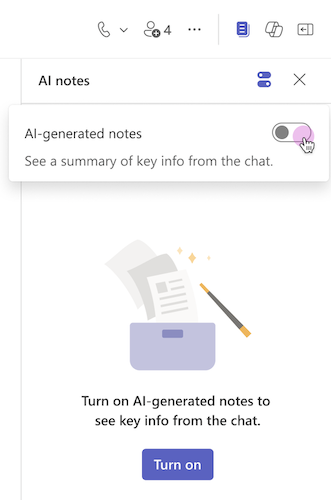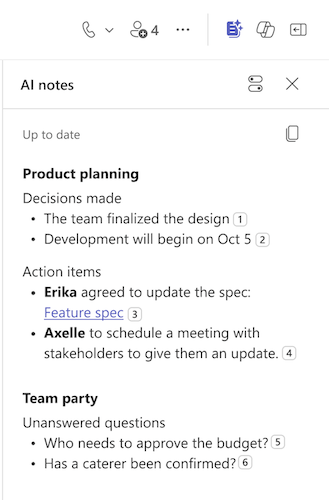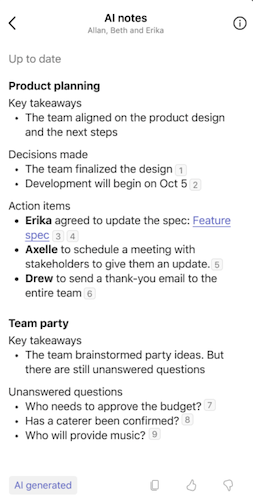在 Microsoft Teams 中使用 AI 笔记跟踪聊天
Applies To
Microsoft Teams在 Teams 聊天中,AI 生成的笔记在对话发生时提供按主题组织的重要信息的最新共享摘要,包括关键决策、操作项和待解决的问题。 随着讨论的继续,AI 生成的笔记会自动更新,以简短且可扫描的格式反映聊天的当前状态。

注意:
-
Teams 中 AI 生成的笔记作为公共预览计划的一部分提供,可能会在公开发布之前进行进一步的更改。 若要访问此功能和其他即将推出的功能,请切换到 Teams 公共预览版。
-
只有智能 Microsoft 365 Copilot 副驾驶®许可用户可以在 Teams 聊天中添加和查看 AI 生成的笔记。
在聊天中查看 AI 生成的笔记
AI 生成的笔记将自动添加到新创建的聊天中,以便你可以了解跨时区或外出时发生的关键工作主题。 若要为现有聊天启用 AI 生成的笔记,请执行以下操作:
-
选择“

-
选择多个切换图标

AI 笔记图标将更改为 
注意: AI 笔记在会议聊天或外部聊天中不可用。
通过选择窗格右上角的“ 复制 ”来复制所有 AI 笔记,或选择要在聊天中复制和共享的 AI 笔记的某些部分。 如果让 AI 笔记在聊天的右侧保持打开状态,这些笔记将自动更新,并突出显示自你上次查看笔记以来的新增内容。
若要关闭 AI 生成的笔记,请:
-
选择“

-
选择多个切换图标

AI 笔记图标将更改为 
在聊天中查看 AI 生成的笔记
AI 生成的笔记将自动添加到新创建的聊天中,以便你可以了解跨时区或外出时发生的关键工作主题。
查看现有聊天的 AI 生成的笔记:
-
点击 Teams 聊天右上角的“

-
从选项中选择

-
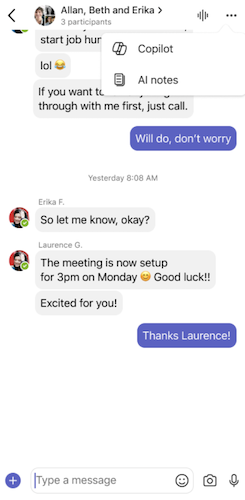
AI 生成的笔记将在聊天中显示为完整窗格,自动提供对每个人都可见的聊天的最新回顾。
注意: AI 笔记在会议聊天或外部聊天中不可用。
通过选择窗格右下角的“ 复制 ”来复制所有 AI 笔记,或选择要在聊天中复制和共享的 AI 笔记的某些部分。 每次打开 AI 笔记时,AI 便笺都会更新,并突出显示自上次查看笔记以来的新增内容。
只能在移动设备上创建的聊天中关闭 AI 生成的笔记。 在聊天开始之前,可以从横幅中关闭 AI 生成的笔记:
-
选择邮件中 Teams 聊天顶部的 “关闭”。
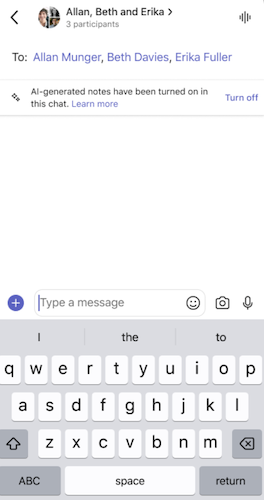
发送移动创建的聊天中的第一条消息后,无法从移动设备关闭 AI 生成的笔记。 转到桌面/Web 上的 Teams,并使用上述步骤关闭 AI 生成的笔记。